windows11回收站不见了怎么办
- 分类:Win11 教程 回答于: 2021年11月13日 10:12:05
windows11系统对于桌面界面进行了调整,很多使用旧系统的朋友可能会使用起来不习惯,在遇到win11不显示回收站怎么办呢?下面来看看windows11回收站不见了怎么办的介绍.更多win11教程,尽在小白系统官网
win11回收站不见了怎么办
1、回到win11系统桌面,我们在桌面空白处右键点击鼠标,在弹出的选项中中选择“个性化”选项。

2、接着就会进入到一个设置界面,在设置界面左侧找到主题功能。
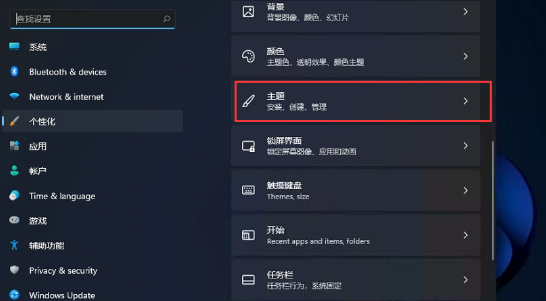
3、点击之后,我们在右侧往下拉,点击“桌面图标设置”选项。
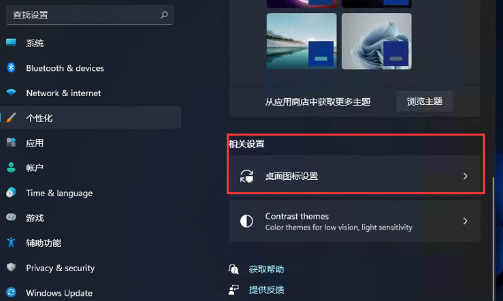
4、进入到页面后就可以看到回收站的选择界面啦。
5、最后我们将勾选回收站,并点击确定即可让回收站返回到桌面当中。
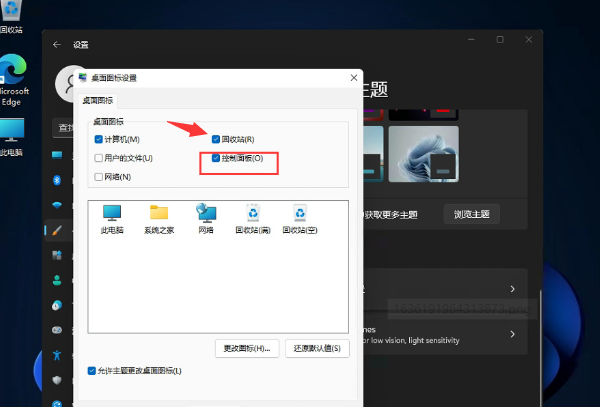
以上就是win11回收站不见了怎么办的内容,希望能够对大家有所帮助。
 有用
26
有用
26


 小白系统
小白系统


 1000
1000 1000
1000 1000
1000 1000
1000 1000
1000 1000
1000 1000
1000 1000
1000 1000
1000 0
0猜您喜欢
- win11小窗口闪退解决方法大全..2023/11/01
- 如何升级win11的方法2022/12/25
- 演示小白U盘重装系统win11教程..2021/10/09
- win10升级win11后如何关闭系统..2023/12/16
- Win11声音设置2024/03/01
- win11下载路径设置步骤2022/10/09
相关推荐
- win11iso 小白安装教程是什么..2022/10/29
- win11发布会内容总结2022/03/14
- win11快捷键打开wifi教程2022/11/09
- windows11系统怎么安装2022/02/12
- 升级win11好卡-升级win11后怎么退回wi..2022/01/04
- 获取不到win11更新怎么安装win11的教..2022/02/19














 关注微信公众号
关注微信公众号



